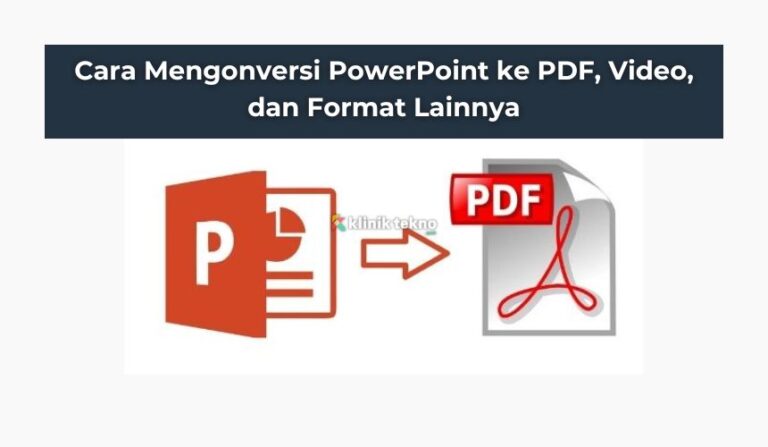Cara Mengonversi PowerPoint ke PDF, Video, dan Format Lainnya – Punya file PowerPoint tapi butuh format lain?
Jangan panik! Dari PDF hingga video, artikel ini bakal kasih trik paling gampang buat ubah PPT jadi apa pun yang kamu mau!
PowerPoint adalah alat presentasi yang banyak digunakan untuk berbagai keperluan, mulai dari bisnis, pendidikan, hingga seminar.
Namun, kadang kita perlu mengubah file PPT ke format lain, misalnya PDF, video, gambar, atau dokumen Word agar lebih mudah diakses atau dibagikan.
Nah, di artikel ini Kliniktekno.com akan membahas cara mengonversi PowerPoint ke berbagai format secara lengkap, baik menggunakan fitur bawaan Microsoft PowerPoint maupun alat online.
Yuk, simak selengkapnya!
Topik yang akan dibahas:
Cara Mengonversi PowerPoint ke PDF
Sebelum kita masuk ke langkah-langkah konversi, coba bayangkan ini: Kamu sudah buat presentasi super keren di PowerPoint, tapi tiba-tiba bos atau dosen minta file dalam format PDF.
Berikut ini adalah beberapa cara untuk Kamu bisa mengkonversi PowerPoint ke PDF dengan mudah dan efisien:
1️⃣ Konversi Langsung di PowerPoint (Windows & Mac)
Cara paling mudah untuk mengubah PowerPoint ke PDF adalah dengan fitur bawaan di Microsoft PowerPoint:
- Buka file PowerPoint yang ingin dikonversi.
- Klik File > Save As (Windows) atau Export (Mac).
- Pilih lokasi penyimpanan dan pada bagian Save as type, pilih PDF.
- Klik Save, dan file PPT akan otomatis berubah menjadi PDF.
2️⃣ Menggunakan Microsoft Print to PDF
Alternatif lain adalah dengan fitur Microsoft Print to PDF, terutama jika ingin lebih banyak opsi cetak:
- Buka file PowerPoint.
- Tekan Ctrl + P (Windows) atau Cmd + P (Mac) untuk membuka menu Print.
- Pilih printer Microsoft Print to PDF.
- Sesuaikan pengaturan cetak dan klik Print.
- Tentukan lokasi penyimpanan dan klik Save.
3️⃣ Menggunakan Online Converter untuk PDF
Jika tidak ingin repot membuka PowerPoint, Anda bisa menggunakan tools online gratis seperti:
- Smallpdf
- Zamzar
- iLovePDF
Caranya cukup mudah:
- Upload file PowerPoint.
- Pilih Convert to PDF.
- Unduh file hasil konversi.
Cara Mengonversi PowerPoint ke Video (MP4/WMV)
Berikut ini beberapa cara untuk konversi power point ke video:
Menggunakan Fitur Export di PowerPoint
- Buka PowerPoint, lalu klik File > Export.
- Pilih Create a Video.
- Atur kualitas video (Full HD, HD, atau Standard).
- Klik Create Video, lalu pilih lokasi penyimpanan.
Mengatur Resolusi dan Durasi Slide Saat Konversi
Sebelum mengonversi ke video, Anda bisa mengatur durasi tampilan per slide:
- Pilih Use Recorded Timings and Narrations jika sudah ada narasi.
- Jika belum, tentukan durasi per slide secara manual.
Alternatif Menggunakan Software Pihak Ketiga
Jika ingin lebih banyak opsi editing, Anda bisa gunakan Camtasia atau OBS Studio untuk merekam presentasi menjadi video.
Cara Mengonversi PowerPoint ke Gambar (JPG/PNG)
- Klik File > Save As.
- Pada bagian Save as type, pilih JPEG atau PNG.
- Pilih All Slides untuk menyimpan semua slide sebagai gambar.
Cara Mengonversi PowerPoint ke Google Slides
- Upload file PPT ke Google Drive.
- Klik kanan file PPT > Open with Google Slides.
- File akan otomatis dikonversi ke format Google Slides dan bisa langsung diedit.
Cara Mengonversi PowerPoint ke Word
- Klik File > Export > Create Handouts.
- Pilih Notes next to slides untuk menyimpan catatan presentasi.
- File Word akan terbuka, dan Anda bisa mengeditnya sesuai kebutuhan.
Tools Online Terbaik untuk Konversi PowerPoint
Selain fitur bawaan PowerPoint, ada beberapa situs gratis yang bisa membantu:
- Smallpdf (PPT ke PDF)
- Zamzar (PPT ke MP4, JPG, atau lainnya)
- CloudConvert (Dukung banyak format konversi)
Kesimpulan
Mengonversi PowerPoint ke berbagai format bisa dilakukan dengan mudah menggunakan fitur bawaan PowerPoint atau alat online gratis.
Jika ingin mengubah PPT ke PDF, video, gambar, atau dokumen Word, ikuti langkah-langkah di atas agar hasilnya tetap berkualitas.
Sekarang, konversi PowerPoint bukan lagi masalah! Mau ubah ke PDF, video, atau format lain? Semua bisa dalam hitungan detik!
Jadi, jangan sampai presentasi kerenmu cuma mentok di PPT—eksplorasi lebih banyak format dan buat karya makin powerful!
Sudah coba? Bagikan pengalamanmu di kolom komentar!